質問
問題:Windows 10アニバーサリーアップデートのエラーコード0xa0000400を修正するにはどうすればよいですか?
こんにちは、私は何度もWindows Anniversary Updateをインストールしようとしていますが、0xa0000400エラーが原因で常に失敗します。 誰かが私を助けてくれませんか? 前もって感謝します。
解決した答え
当然のことながら、Windows10の更新エラーは非常に一般的です。 このような問題は、Microsoftによってリリースされたバグのあるパッチが原因で発生する場合もあれば、ユーザーのシステム構成が原因で発生する場合もあります。
Windows10アニバーサリーアップデート[1] は、Windows10オペレーティングシステムにさまざまな革新と改善をもたらしたことで賞賛されています。 一部の人にとっては、アップデートが適切に機能し、システムのパフォーマンスが大幅に向上しましたが、他の人は、インストールしようとして壁に跳ね返りました。 エラーコード0xa0000400は次のように述べています。
何かがうまくいかなかった
このエラーについては、Microsoftサポートにお問い合わせください。 これがエラーコード0xa0000400です。
何千人もの人々が、リストの0xa0000400を含む、Windows 10 AnniversaryUpdateのインストールエラーを回避するための支援を求めています。 それは非常に似ています 0x80070057 バグであり、これら2つのエラーは最も一般的なものの1つであるようです。
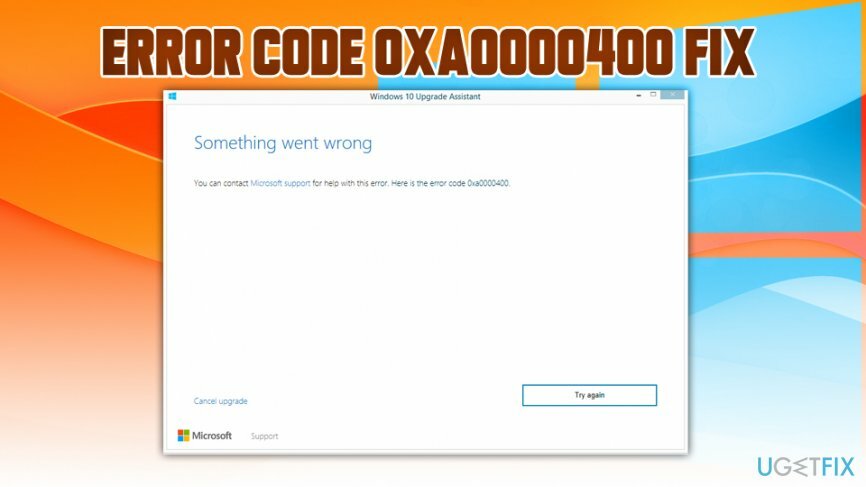
0xa0000400エラーコードの原因についてはさまざまな推測がありますが、ほとんどの場合、Windowsシステムの更新がないこと、ウイルス対策との競合、
[2] レジストリエラーなど。 それでも、原因や問題自体がどれほど深刻に見えても、0xa0000400のバグを非常に簡単に修正するのに役立つ方法がいくつかあります。解決策1。 PC最適化ツールを実行する
損傷したシステムを修復するには、ライセンス版を購入する必要があります リイメージ リイメージ.
以前のWindowsバージョンとの不整合により、更新を実行できない場合があります。 たとえば、いくつかの重要なWindows Updateが欠落していて、レジストリが破損している可能性があります[3] 潜んでいる、またはサードパーティのソフトウェアが干渉している。 次のようなプロのシステムクリーナーを使用してフルシステムスキャンを実行することを確認する最も簡単な方法 リイメージMac洗濯機X9. PCの最適化で0xa0000400のバグを修正できず、それでもAnniversary Updateをインストールできない場合は、次の方法を試してください。
解決策2。 システムメンテナンスを実行する
損傷したシステムを修復するには、ライセンス版を購入する必要があります リイメージ リイメージ.
- 入力 コントロールパネル 検索ボックスに入力して、 入力。
- ビューを並べ替える 小さなアイコン を選択します トラブルシューティング。
- クリック すべて表示 左側のペイン。
- 下にスクロールして見つけます システム・メンテナンス をクリックします 次。
- トラブルシューティングは自動的に実行されます。 プロセスが終了するのを待ち、問題が見つかったかどうかを確認します。
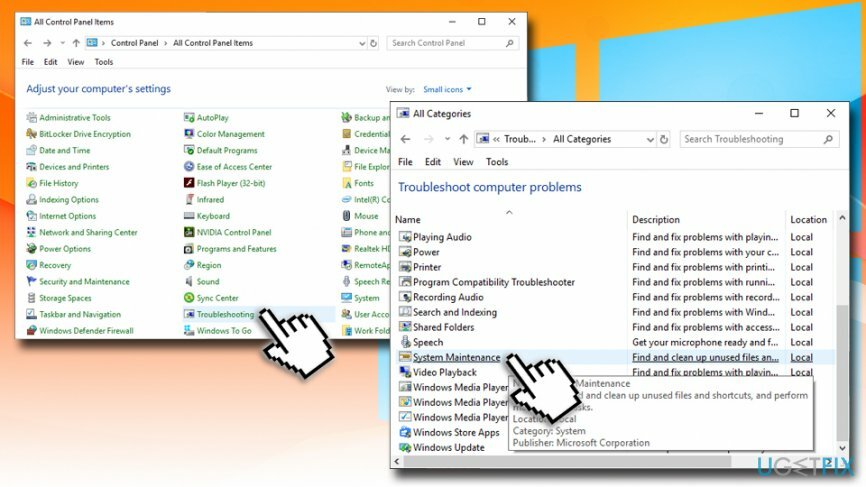
解決策3。 アニバーサリーアップデートを実行する前にSkypeを閉じてください
損傷したシステムを修復するには、ライセンス版を購入する必要があります リイメージ リイメージ.
多くの人が、Skypeの実行がWindows 10 AnniversaryUpdateのインストールでエラーコード0xa0000400が発生した理由であることを確認しています。 したがって、Skypeを閉じて、Skype関連のすべてのプロセスがタスクマネージャーで終了していることを確認してください。 その後、AnniversaryUpdateインストーラーを起動してみてください。
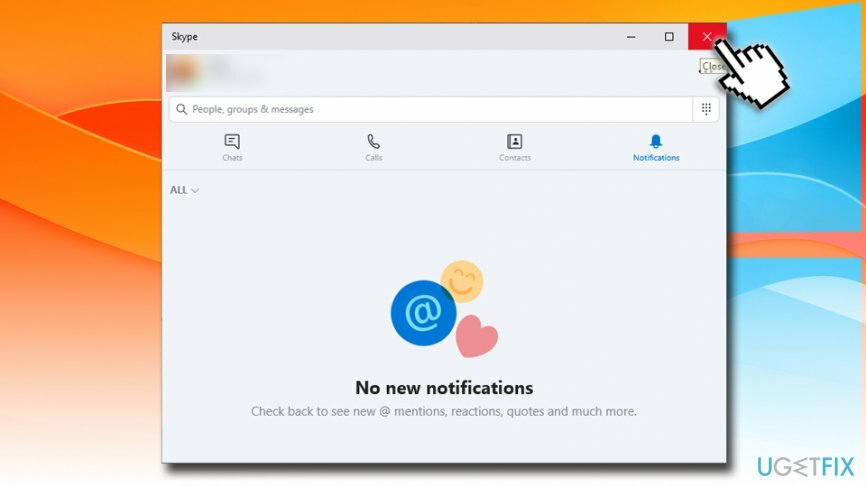
解決策4。 アップデートを手動でインストールする
損傷したシステムを修復するには、ライセンス版を購入する必要があります リイメージ リイメージ.
0xa0000400を修正するために、更新を手動でインストールすることもできます。 そのためには、Microsoftの公式Webサイトに移動し、更新プログラムを手動でダウンロードする必要があります。 これは行うことができます ここ.
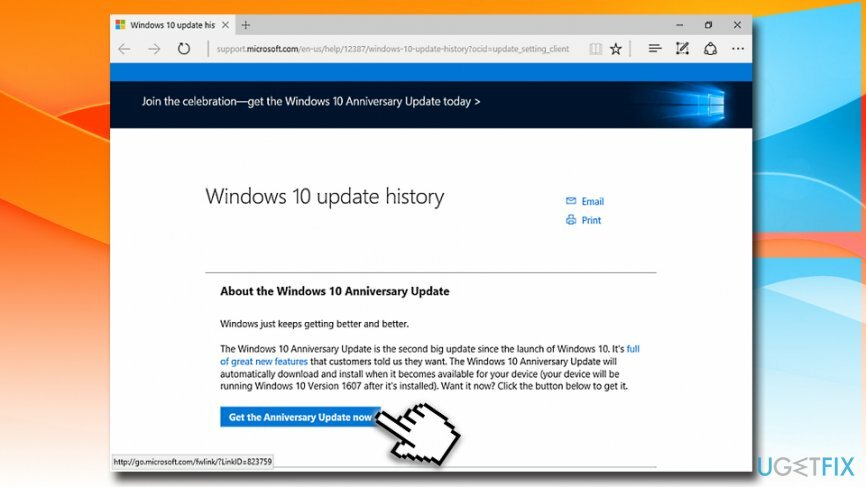
解決策5。 インターネットを切断する
損傷したシステムを修復するには、ライセンス版を購入する必要があります リイメージ リイメージ.
また、Windows 10 Anniversary Updateがダウンロードされた直後にインターネット接続をオフにすることで、0xa0000400のバグを回避できたと主張する人もいます。 何らかの理由で、インターネットに接続されていないシステムでは更新を正常に実行できます。そのため、それほど手間がかからないため、試す価値があります。
- [スタート]ボタンを右クリックして、[ 設定。
- に移動 更新とセキュリティ。
- 次に、をクリックします アップデートを確認する と もっと詳しく知る。
- これで、システムは、選択する必要があるWebブラウザにリダイレクトする必要があります。 今すぐアニバーサリーアップデートを入手.
- その後、フォルダを開きます Windows10Upgrade28084 すべてのファイルがダウンロードされていることを確認してください。
- 最後に、ツールバーのインターネット接続アイコンをクリックして、インターネットまたはWi-Fiをオフにします。
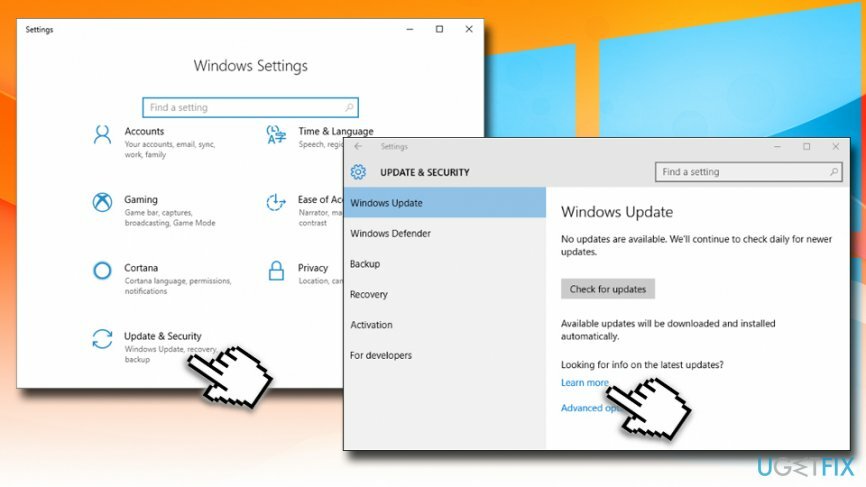
エラーを自動的に修復する
ugetfix.comチームは、ユーザーがエラーを排除するための最良の解決策を見つけるのを支援するために最善を尽くしています。 手動の修復技術に苦労したくない場合は、自動ソフトウェアを使用してください。 すべての推奨製品は、当社の専門家によってテストおよび承認されています。 エラーを修正するために使用できるツールを以下に示します。
オファー
今やれ!
修正をダウンロード幸せ
保証
今やれ!
修正をダウンロード幸せ
保証
Reimageを使用してエラーを修正できなかった場合は、サポートチームに連絡してください。 問題について知っておくべきと思われる詳細をすべてお知らせください。
この特許取得済みの修復プロセスでは、2500万のコンポーネントのデータベースを使用して、ユーザーのコンピューター上の破損または欠落したファイルを置き換えることができます。
損傷したシステムを修復するには、ライセンス版を購入する必要があります リイメージ マルウェア除去ツール。

VPNは、 ユーザーのプライバシー. Cookieなどのオンライントラッカーは、ソーシャルメディアプラットフォームやその他のWebサイトだけでなく、インターネットサービスプロバイダーや政府でも使用できます。 Webブラウザーを介して最も安全な設定を適用した場合でも、インターネットに接続されているアプリを介して追跡することができます。 さらに、Torのようなプライバシー重視のブラウザは、接続速度が低下するため、最適な選択ではありません。 あなたの究極のプライバシーのための最良の解決策は プライベートインターネットアクセス –匿名でオンラインで安全を確保します。
データ回復ソフトウェアはあなたを助けることができるオプションの1つです ファイルを回復する. ファイルを削除しても、そのファイルは空中に消えることはありません。その上に新しいデータが書き込まれない限り、ファイルはシステムに残ります。 データリカバリプロ は、ハードドライブ内の削除されたファイルの作業コピーを検索する回復ソフトウェアです。 このツールを使用すると、貴重なドキュメント、学校の仕事、個人の写真、その他の重要なファイルの紛失を防ぐことができます。